¿Tienes una pantalla de computadora que sigue apagándose y encendiéndose ? Este problema puede ser muy molesto e impedirte trabajar o jugar correctamente. Puede tener varias causas posibles, como un cable defectuoso , un controlador desactualizado, virus o sobrecalentamiento. Afortunadamente, existen soluciones para esto. En este artículo, le diremos cómo identificar el origen del problema y cómo solucionarlo.
Revisa los cables de tu pantalla

En primer lugar, debe comprobar si su monitor está conectado correctamente. Porque si el monitor se apaga y vuelve a encender , puede ser debido a algún cable defectuoso. Por lo tanto, primero verifique el cable de su monitor, que conecta el dispositivo a su PC. Asegúrese de que esté bien enchufado en ambos extremos y que no esté dañado. También puedes intentar cambiar el cable o puerto para ver si el problema persiste.
Actualice los controladores de su tarjeta gráfica

Si los cables no son el problema, el problema puede estar en los controladores de su tarjeta gráfica . Los controladores son software que permiten que su PC se comunique con dispositivos externos, como la pantalla. Si los controladores están desactualizados o son incompatibles, pueden provocar fallos de funcionamiento.
Para saber si sus controladores están actualizados, puede utilizar la herramienta Windows Update, que comprueba automáticamente si hay actualizaciones disponibles para su sistema.
He aquí cómo hacerlo:
- Abra el menú Inicio y haga clic en Configuración (el ícono de ajustes).
- Haga clic en Actualización y seguridad.
- Haga clic en Actualización Windows . Lo verás en el menú de navegación en el lado izquierdo de la ventana.
- Haga clic en Buscar actualizaciones. Está en la parte superior de la página.
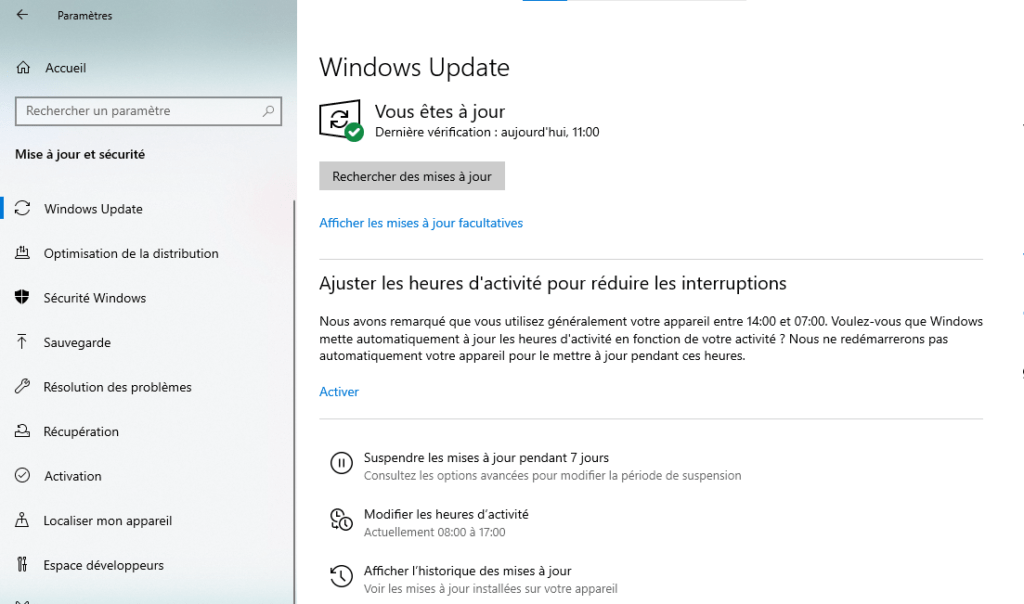
- Si hay actualizaciones de controladores disponibles, haga clic en Instalar ahora para descargarlas e instalarlas.
Para actualizar los controladores de su tarjeta gráfica , puede seguir estos pasos:
- Descargue el Asistente de soporte y controlador Intel® a su computadora.
- Ejecute el archivo descargado y siga las instrucciones que aparecen en pantalla para instalar el software.
- Inicie el Asistente de soporte y controlador Intel® y deje que analice su sistema.
- Si hay actualizaciones de controladores disponibles, haga clic en Instalar para descargarlas e instalarlas automáticamente.
También puede consultar esta guía para obtener más detalles y opciones.
Escanea tu PC con un antivirus

Otro factor que puede provocar que la pantalla se apague y encienda es la presencia de un virus o malware en su PC . Estos programas pueden infectar su sistema e interrumpir su funcionamiento. Para deshacerse de él, necesita escanear su PC con un antivirus confiable y eficiente, como Avast, Kaspersky o Bitdefender. También puedes utilizar software como Malwarebytes o AdwCleaner para eliminar cualquier adware o spyware que pueda estar ralentizando tu PC.
Limpia tu PC y comprueba su temperatura

Finalmente, el problema puede estar relacionado con el sobrecalentamiento de su PC o de su pantalla. Si su PC o pantalla se calienta demasiado, es posible que se apague y encienda automáticamente para evitar daños irreversibles . Para evitarlo, debes limpiar periódicamente tu PC y tu pantalla con un paño suave y un producto adecuado. También deberías quitar el polvo de los ventiladores y las rejillas de ventilación con un bidón de aire comprimido o una aspiradora. También puedes utilizar software como SpeedFan o HWMonitor para comprobar la temperatura de tu PC, evitar que el ordenador se sobrecaliente y ajustar la velocidad del ventilador si es necesario.
Tabla resumen de soluciones
| Causa posible | Solución |
| Cable defectuoso | Revisa los cables y cámbialos si es necesario. |
| Conductor obsoleto | Actualizar controladores de tarjeta gráfica |
| Virus o malware | Escanea tu PC con antivirus y antimalware |
| Sobrecalentado | Limpia tu PC y pantalla y comprueba su temperatura |
Preguntas frecuentes sobre el apagado y encendido de la pantalla
En esta sección responderemos las preguntas más frecuentes sobre el problema de encendido y apagado de la pantalla.
¿Por qué mi pantalla se apaga y enciende cuando juego?
Si tu pantalla se apaga y enciende cuando estás jugando , podría deberse a que tu PC o la pantalla se sobrecalientan. De hecho, los videojuegos consumen muchos recursos y pueden hacer que el hardware se caliente. Para evitar esto, debes limpiar tu PC y tu pantalla, verificar su temperatura y ajustar la configuración de gráficos de tus juegos.
¿Cómo sé si mi pantalla está defectuosa?

Si sospechas que tu pantalla está defectuosa , puedes hacer una prueba sencilla para comprobarlo. Simplemente conecte su pantalla a otra PC o dispositivo, como una consola o un reproductor de DVD. Si el problema persiste, significa que su pantalla está defectuosa y necesita ser reemplazada. Si el problema desaparece, significa que el problema está en tu PC o su cable.
¿Cómo arreglar una pantalla parpadeante?
Si tu pantalla parpadea, puede deberse a un de frecuencia de actualización o de resolución . La frecuencia de actualización es la cantidad de veces por segundo que la pantalla muestra una imagen. La resolución es el número de píxeles que muestra la pantalla. Si estas configuraciones no son adecuadas para su pantalla, pueden provocar parpadeos. Para modificarlos, puedes seguir estos pasos:
- Haga clic en el botón Inicio y luego en Configuración
- Haga clic en Sistema y luego en Pantalla
- Haga clic en Configuración de pantalla avanzada
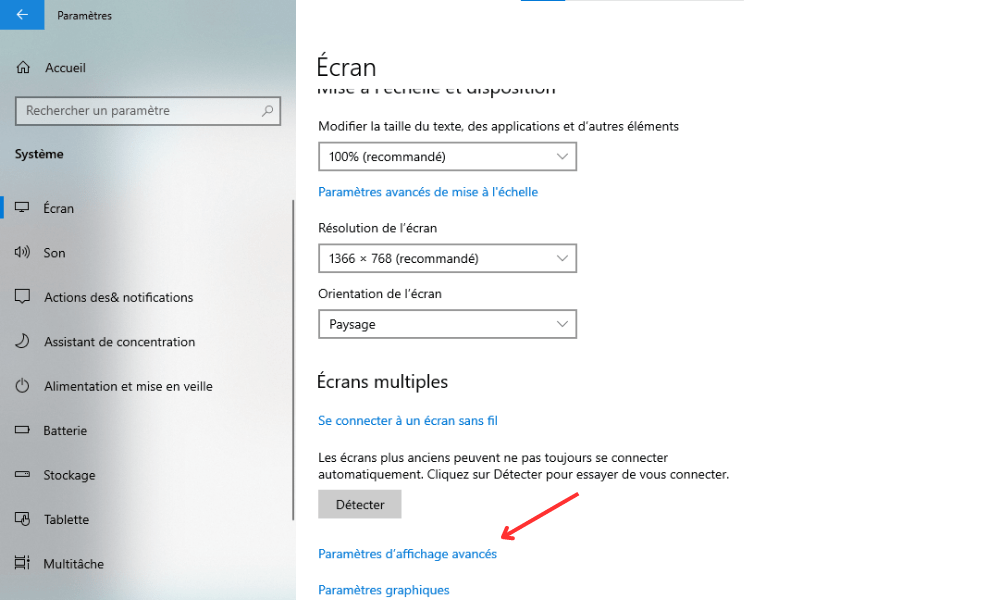
- Haga clic en Propiedades de la tarjeta de video para la pantalla 1
- Luego haga clic en la pestaña Pantalla
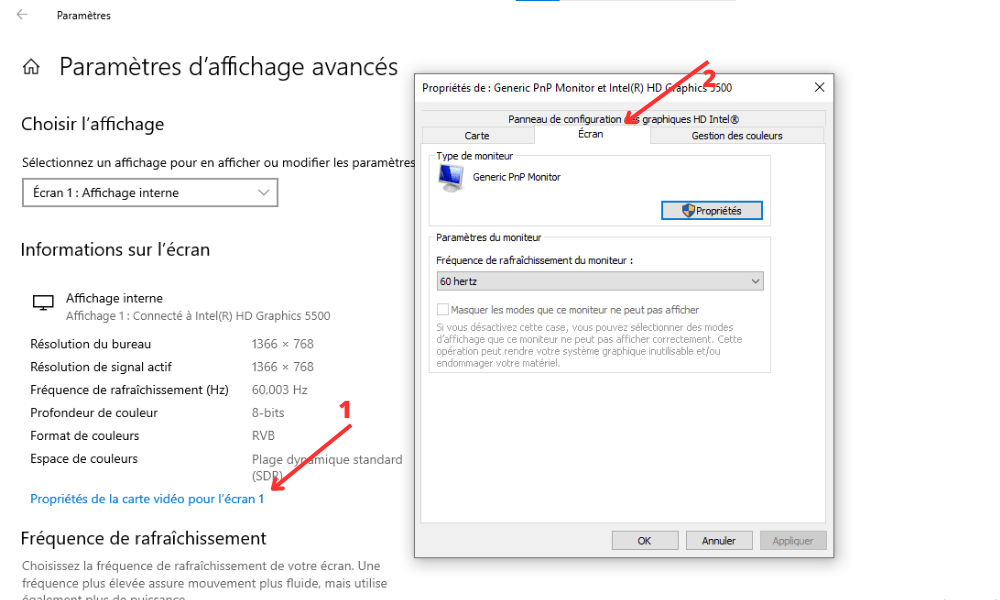
- Elija una frecuencia de actualización y una resolución compatibles con su pantalla
- Haga clic en Aplicar y luego en Aceptar
Conclusión
En resumen, este artículo ha proporcionado soluciones para solucionar el problema de encendido y apagado de la pantalla. Hemos identificado posibles causas de este problema, como un cable defectuoso, un controlador desactualizado, virus o sobrecalentamiento. También presentamos los pasos para verificar cables, actualizar controladores, escanear la PC con antivirus y limpiar la PC y la pantalla. Esperamos que estos consejos te ayuden a aprovechar al máximo tu pantalla. Para ir más allá, puedes consultar otras fuentes sobre mejores prácticas para mantener tu equipo informático y evitar fallos de funcionamiento .



